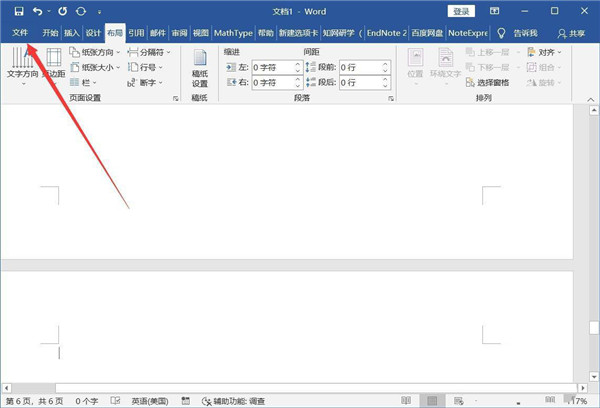u盘可以很方便的交换不同电脑里的文件,但是如果u盘里的文件感染了病毒或者误删了就不好了。如果能为不同的文件夹创建不同权限的安全u盘,就能保护u盘的安全。
让我们使用NTFS文件管理权限来创建一个安全的USB闪存驱动器。
使用NTFS文件管理权限创建一个安全的USB闪存驱动器如下:
第一步:首先把我们的u盘建立成一个文件夹目录:system,work,TMP。重要文件保存在“工作”目录下,只能添加文件,不能随便删除:“系统”,文件夹存储一些固定文件,类似于计算机系统级别,不能更改。
只读:Tmp保存临时文件,可以随意操作。那么把u盘转换成ntfs文件系统的方法有很多,可以通过“运行”命令CMD中的:Converth:/fs:NTFS来实现。
第2步:右键单击工作文件夹,选择属性安全性高级权限编辑。选择Everyone作为对象名,拒绝删除子文件夹和文件、删除、更改权限、获取所有权这四项,只应用于这个文件夹、子文件夹和文件。
步骤3:将固定系统文件夹设置为只读。在同一个属性设置中,除了遍历、列表、读取属性、读取扩展属性四种读取权限外,其他权限都被拒绝,同时应用于该文件夹、子文件夹和文件。
这样,整个目录只有只读权限。
第四步:对于TMP目录,我们不用担心。至此,基本的安全u盘设置完成。如果添加Aoutorun.inf的“只读设置”和三个同名的exe文件,操作类似于“系统”文件夹。
可以在一定程度上免疫Y盘病毒。最后,别忘了在命令行输入“attrib r h s”文件名“”命令,为这四个文件设置只读隐藏和系统属性,避免被不知疲倦地删除。
使用NTFS文件管理权限创建u盘,不怕病毒感染u盘文件或者别人不小心删除u盘里的文件。把u盘借给别人。